Cách sao lưu dữ liệu điện thoại Xiaomi Redmi Note 11 Pro, Redmi 10
Sao lưu dữ liệu là điều cực kỳ quan trọng đối với người dùng điện thoại khi mà muốn thay điện thoại mới hay là reset khôi phục cài đặt gốc điện thoại của mình. Những tình huống sử dụng điện thoại lâu năm dẫn đến máy yếu hơn trước, chậm chạm các tác vụ hơn, gặp nhiều lỗi thì reset máy là việc bắt buộc. Trừ phi các bạn mua điện thoại di động mới cho mình. Khi thay điện thoại cũng cần sao lưu dữ liệu để không mất đi chút gì khi sang máy mới và khi reset máy thfi dữ liệu sẽ bị xóa sạch sẽ như mới nên cũng cần sao lưu dữ liệu lại trước khi reset để tránh mất đi dữ liệu quan trong của mình.
Bài viết này tôi sẽ hướng dẫn các bạn cách sao lưu và khôi phục dữ liệu điện thoại xiaomi redmi Note 11 Pro Plus, redmi 10, redmi note 9s, poco M3, Redmi9T, Redmi K30 Pro, Redmi K40 Pro, Mi 11 Xiaomi 11 Lite…
Cách sao lưu dữ liệu vào Xiaomi Cloud
Để sao lưu danh bạ điện thoại xiami thì bạn chỉ cần đăng nhập tài khoản Google, nếu nó hỏi đồng bộ thì bạn chọn đồng bộ. Danh bạ sẽ được lưu vào tài khoản Google Gmail của bạn. Sau này cứ điện thoại nào được đăng nhập tìa khoản Gmail đó thì nó sẽ được tự động tải về danh bạ không thiếu 1 ai. Chúng ta thường đăng nhập tài khoản Gmail trong CH Play khi tải game vì vậy thường thì danh bạ đã được sao lưu sẵn.
Còn nếu muốn sao lưu file ảnh và video trong máy thì có thể làm như sau. Cách này là cách mà các bạn có thể lưu toàn bộ dữ liệu đang có trên máy, hãy cùng theo dõi các bước dưới đây để thực hiện.
Bước 1: Trước tiên các bạn mở ứng dụng Cài đặt và kéo xuống chọn mục Cài đặt bổ sung. Sau đó kéo xuống dưới tiếp và chọn mục chữ xanh Sao lưu và khôi phục để tiến hành sao lưu dữ liệu.
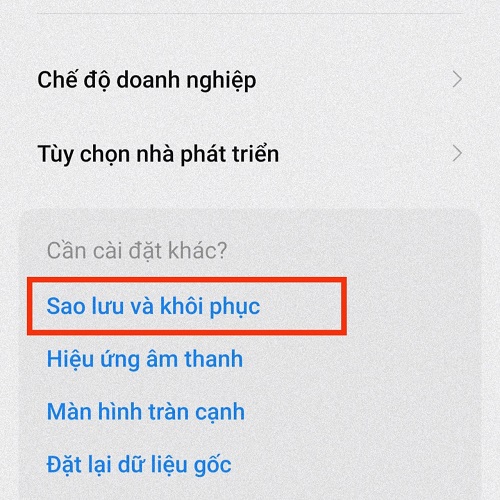
Bước 2: Kế đó, các bạn ấn chọn mục Xiaomi Cloud để lưu vào tài khoản Mi, sau này khi đăng nhập tài khoản Mi là sẽ có thể lấy lại dữ liệu về máy.
Chú ý: Nếu chưa đăng nhập tài khoản Mi thì sẽ hiện thông báo đăng nhập, các bạn có thể tạo tài khoản luôn lúc đó và đăng nhập rồi tiếp tục sao lưu.
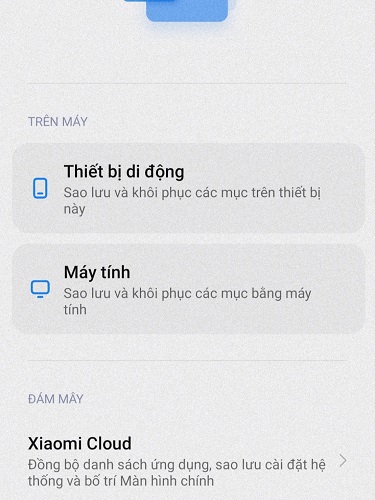
Bước 3: Sau khi chọn mục Xiaomi Cloud, các bạn chọn tiếp mục Sao lưu có biểu tượng đám mây màu trắng viền xanh như bầu trời > sau đó chọn Sao lưu ngay hoặc cũng có thể bật chế độ tự động sao lưu rồi chọn Sao lưu ngay. Lúc này điện thoại sẽ tiến hành sao lưu dữ liệu về: Ứng dụng, bố cục màn hình chính, hình nền, cài đặt đồng hồ, báo thức, cài đặt lớn, miui và hệ thống. Các dữ liệu quan trọng hơn ở bước sau.
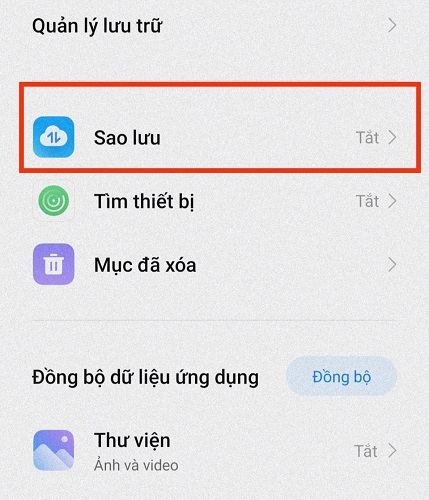
Bước 4: Đồng thời lúc này các bạn back ra giao diện bước 2 trước và chọn mục Đồng bộ để nó đồng bộ các dữ liệu ảnh, tin nhắn, liên hệ, ghi âm, ghi chú, wifi, bluetooth,…
Và việc của các bạn lúc này chỉ là chờ nó đồng bộ xong là có thể thực hiện các công tác như reset hay thay đổi điện thoại rồi
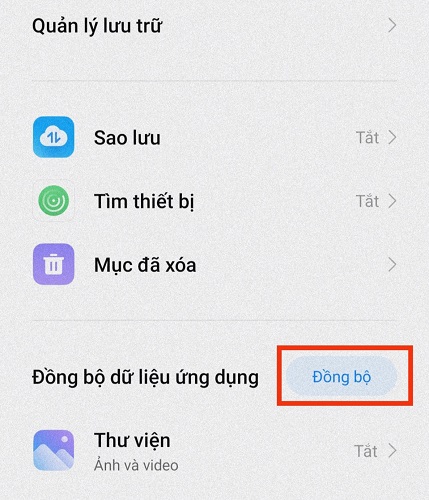
Tương tự: Cách gửi số điện thoại trong danh bạ cho người khác qua tin nhắn xiaomi
Cách khôi phục dữ liệu cho điện thoại xiaomi
Sau khi reset xong thì các bạn cần làm thêm bước khôi phục dữ liệu đã được sao lưu. Dưới đây là vài bước đơn giản để khôi phục dữ liệu.
Cách khôi phục: Mở ứng dụng Tài khoản Mi > chọn Mi cloud > chọn Khôi phục từ sao lưu > chọn gói sao lưu mà bạn muốn khôi phục và để nó chạy một lúc là hoàn thành khôi phục dữ liệu điện thoại Xiaomi.
Toàn bộ dữ liệu của bạn đã sao lưu sẽ được tải về và đồng bộ y như lúc trước.
- Cách gửi số điện thoại danh bạ cho người khác qua tin nhắn xiaomi
- Gửi file TỐC ĐỘ CAO điện thoại Samsung, Xiaomi, Oppo, Vsmart Airdrop trên Android
- Cài đặt mật khẩu điện thoại Samsung Galaxy A52s, A72, S21 Ultra
- Điện thoại Xiaomi Redmi Note 10, Note 11s Pro Plus, Xiaomi 12 bị sập nguồn phải làm gì
- Samsung Galaxy M52 có chống nước không? Cấu hình, giá bao nhiêu tiền là rẻ nhất

Nguyễn Duy Kỳ18/11/2025 Wiki 0

Nguyễn Duy Kỳ21/10/2025 Hệ điều hành Windows 0

Nguyễn Duy Kỳ21/10/2025 Hệ điều hành Windows 0

Nguyễn Duy Kỳ01/10/2025 Người Nổi Tiếng 0

Nguyễn Duy Kỳ07/08/2025 Điện thoại Smartphone 0

Nguyễn Duy Kỳ07/08/2025 Điện thoại Smartphone 0